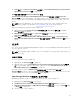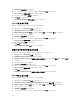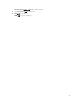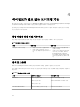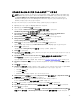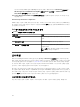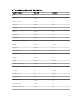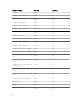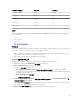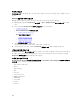Users Guide
3. Tasks(작업) 창에서Dell Server Tasks(Dell 서버 작업) → Launch Dell OpenManage Power Center(Dell
OpenManage Power Center
실행)를 선택합니다.
X64비트 관리 서버에서 Dell License Manager 실행
Launch Dell License Manager on X64 bit Management Server(X64비트 관리 서버에서 Dell License
Manager 실행) 작업을 수행하면 64비트 운영 체제를 실행하는 관리 시스템에서 Dell License Manager를 실
행할
수 있습니다. Dell License Manager는 Dell iDRAC 라이센스를 위한 일대다 라이센스 배포 및 보고 도구
입니다.
노트: Dell License Manager가 기본 경로에 설치되어 있지 않으면 새 작업을 생성하여 Dell License
Manager
를 실행합니다. 자세한 내용은 License Manager 실행 작업 생성을 참조하십시오.
Dell License Manager를 실행하려면 다음을 수행하십시오.
1. OpsMgr 콘솔에서 Dell Diagram Views(Dell 다이어그램 보기), State Views(상태 보기) 또는 Alert
Views(경고 보기)를 탐색합니다.
2. Diagram Views(다이어그램 보기) 또는 State Views(상태 보기)에서 원하는 Dell 서버를 선택하거나
Alerts Views(경고 보기)에서 경고를 선택합니다.
3. Tasks(작업) 창에서Dell Windows Server Tasks(Dell Windows Server 작업) → Launch Dell License
Manager on X64 bit Management Server(X64비트 관리 서버에서 Dell License Manager 실행)를 선택
합니다.
보고서
보고 기능을 사용하여 Dell OpenManage Windows 이벤트 로그, Dell 서버 BIOS, 펌웨어 및 RAID 구성에 대한
보고서를 생성할 수 있습니다.
노트: Dell 서버 BIOS, 펌웨어 및 RAID 구성 보고서는 서버(에이전트 기반) 관리 팩의 상세 버전에서만 사
용할 수 있습니다.
보고서 액세스
보고서에 액세스하려면 다음을 수행합니다.
1. OpsMgr 콘솔에서 Reporting(보고)을 클릭합니다.
2. Windows 이벤트 로그에 대해 Dell Windows Server (Scalable Edition)(Dell Windows Server(확장 버
전))를 클릭하고 BIOS, 펌웨어와 드라이버 버전 및 RAID 보고서에 대해 Dell Windows Server (Detail
Edition)(Dell Windows Server(상세 버전))를 클릭합니다.
또한 서버 인스턴스를 클릭하여 Diagram View(다이어그램 보기) 또는 State View(상태 보기)에서
Reporting(보고)에 액세스할 수 있습니다. Dell Reports(Dell 보고서)에 대한 옵션은 기본 Microsoft 보고서와
함께 Dell 시스템 인스턴스 보고서 아래의 Tasks(작업) 창에 있습니다.
OpenManage Windows 이벤트 로그 보고서 생성
OpenManage Windows 이벤트 로그에 대한 보고서를 생성하려면 다음을 수행하십시오.
1. OpsMgr 콘솔에서 Reporting(보고) 을 클릭합니다.
2. Dell Windows Server (Scalable Edition)(Dell Windows Server(확장 가능 Edition)를 클릭합니다.
3. OpenManage Windows Event Log(OpenManage Windows 이벤트 로그)를 클릭한 후 Tasks(작업) 창에
서
Open(열기)을 클릭합니다.
4. 보고서를 생성할 기간을 선택합니다.
31